Tisk fotografií uložených na paměťové kartě
Je možné snadno vytisknout fotografii uloženou na paměťové kartě.
Tato část popisuje postup tisku fotografie v nabídce Fotografie (Photo).
-
Přejeďte po obrazovce DOMŮ a potom klepněte na možnost
 Fotografie (Photo).
Fotografie (Photo). -
Vložte do patice pro kartu paměťovou kartu.
Zobrazí se obrazovka pro výběr fotografií.
 Poznámka
Poznámka-
Pokud vložíte paměťovou kartu před vybráním položky Fotografie (Photo) na obrazovce DOMŮ, zobrazí se v položce obrazovka pro výběr fotografií.
Pokud jsou na paměťové kartě uloženy soubory fotografií i soubory PDF, zobrazí se potvrzovací obrazovka s možností výběru zobrazeného souboru pro tisk. Na zobrazené obrazovce klepněte na položku Tisk fotografií (Print photos).
-
Nejsou-li na paměťové kartě uložena žádná data, která lze vytisknout, zobrazí se na dotykové obrazovce zpráva Data podporovaných typů nejsou uložena. (Data of supported types are not saved.).
-
Je-li na paměťové kartě uloženo více než 2 000 fotografií, jsou tato data automaticky rozdělena do skupin po 2 000 fotografií seřazených sestupně chronologicky (podle data poslední úpravy). Zkontrolujte zprávu zobrazenou na dotykové obrazovce a klepněte na tlačítko OK.
-
-
Podle potřeby zadejte nastavení.
-
Postup výběru fotografie, kterou chcete vytisknout:
Vodorovným cvrnknutím vyberte fotografii.
Fotografii také můžete vybrat klepnutím na znak „A“.
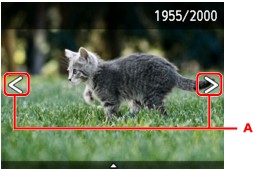
Zobrazenou fotografii můžete vytisknout stisknutím tlačítka Barevný (Color).
-
Chcete-li změnit metodu zobrazení, počet kopií nebo nastavení tiskárny:
Klepnutím na střed zobrazené fotografie zobrazte nabídky.
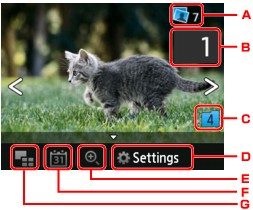
-
Celkový počet kopií
Zobrazí se celkový počet kopií.
Po klepnutí na možnost Kontrola počtu kopií celkem (Check total no. of copies) se zobrazí obrazovka, na které můžete zkontrolovat počet kopií každé fotografie. Na obrazovce Kontrola počtu kopií celkem (Check total no. of copies) můžete změnit počet kopií každé fotografie.
-
Počet kopií
Klepněte a určete počet kopií.
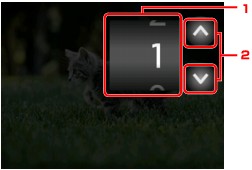
-
Cvrnkněte svisle a určete počet kopií.
Klepnutím zobrazte obrazovku pro výběr fotografií.
-
Klepněte a určete počet kopií.
Pokud je stisknete a podržíte stisknuté, budete počet kopií určovat v kroku po 10.
 Poznámka
Poznámka-
Můžete zadat počet kopií u každé fotografie. Zobrazte fotografii, kterou chcete vytisknout, a určete počet kopií ve chvíli, kdy je zobrazena požadovaná fotografie.
-
-
Přepínání skupiny
Klepnutím přepněte skupinu fotografií.
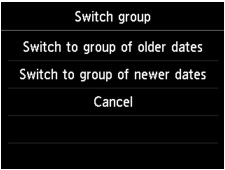
Podrobné informace:
-
Nastavení (Settings)
Klepnutím zobrazte obrazovku Nastavení (Settings).
Můžete změnit nastavení velikosti papíru, typu média, kvality tisku apod.
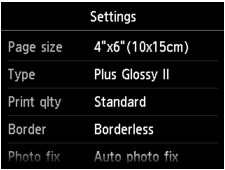
Podrobné informace o položkách nastavení:
-
Přepínání skupiny
Klepnutím přibližte fotografii.
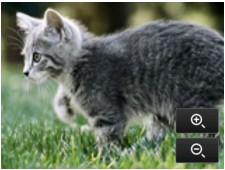
Podrobné informace:
-
Specifikace data
Klepněte a zadejte rozsah dat (datum poslední změny dat) pro výběr fotografií.
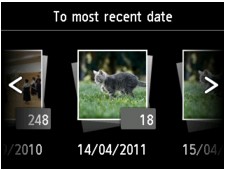
Podrobné informace:
-
Hromadné zobrazení
Klepnutím zobrazte více fotografií zároveň.
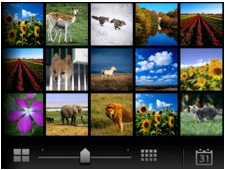
Podrobné informace o metodě zobrazení:
-
-
-
Stiskněte tlačítko Barevný (Color).
Zařízení zahájí tisk.
 Poznámka
Poznámka
-
Chcete-li tisk zrušit, stiskněte tlačítko Zastavit (Stop).
-
Během zpracování tiskové úlohy lze přidat tiskovou úlohu (vyhrazený tisk fotografií).
Přidání tiskové úlohy
Během tisku fotografií lze přidat tiskovou úlohu (vyhrazený tisk fotografií).
Chcete-li přidat tiskovou úlohu, postupujte následovně.
-
Cvrnknutím na fotografii během tisku vyberete další fotografii.
 Poznámka
Poznámka-
Během výběru fotografie tiskne zařízení vyhrazené fotografie.
-
Ve fotografii zahrnuté do tiskové úlohy se zobrazí ikona vyhrazené fotografie
 .
.
-
-
Určete počet kopií u každé fotografie.
 Poznámka
Poznámka-
Během zpracování tiskové úlohy nelze měnit nastavení položek Vel. str. (Page size) a Typ (Type) na potvrzovací obrazovce pro nastavení tisku. Nastavení je stejné jako nastavení fotografie zahrnuté do tiskové úlohy.
-
-
Stiskněte tlačítko Barevný (Color).
Vyhrazená fotografie bude vytištěna vedle fotografie, jejíž tisk již byl zahájen.
Chcete-li vytisknout další fotografie, vraťte se zpět ke kroku 1.
 Poznámka
Poznámka
-
Během zpracování tiskové úlohy nelze zobrazit obrazovku DOMŮ, měnit nabídku tisku ani tisknout z počítače nebo jiných zařízení.
-
Během zpracování tiskové úlohy není vybrána fotografie v jiné skupině.
-
Když během zpracovávání tiskové úlohy stisknete tlačítko Zastavit (Stop), zobrazí se obrazovka umožňující výběr způsobu zrušení rezervace. Chcete-li zrušit tisk všech fotografií, klepněte na možnost Zrušit všechny rezervace (Cancel all reservations). Chcete-li zrušit poslední tiskovou úlohu, klepněte na možnost Zrušit poslední rezervaci (Cancel the last reservation).
-
Pokud existuje mnoho tiskových úloh, může se na dotykové obrazovce zobrazit zpráva Nelze rezervovat další tiskové úlohy. Chvíli vyčkejte a akci opakujte. (Cannot reserve more print jobs. Please wait a while and redo the operation.). V takovém případě před přidáním tiskové úlohy chvíli počkejte.



